推荐5个适用于Windows 11的最佳去除冗余程序工具
众所周知,清洁 Windows 11 会对您的计算机性能产生显着影响,这就是为什么我们编制了这份最佳 Windows 11 debloaters 列表的原因。
有不同类型的 Windows debloated 程序可用。有些是付费程序,有些是免费的。
值得注意的是,还可以执行各种级别的去膨胀,从简单地删除未使用的文件和文件夹到彻底清理整个操作系统。
在寻找 Windows debloated 程序时,必须考虑所需的 debloating 级别以及对您很重要的功能。有些程序提供了比其他程序更多的功能,有些程序比其他程序更易于使用。
在我们进入产品之前,让我们先来看看您是否真的需要为您的计算机安装 Windows 11。
Windows 11 debloating 是否会提高计算机的性能?
毫无疑问,随着时间的推移,您的计算机会随着您添加越来越多的程序、文件和文件夹而变得越来越慢。
这就是 Windows 11 debloating 的用武之地——删除不必要的文件和程序以提高 PC 性能的过程。
去膨胀可能是加速计算机的一种非常有效的方法,但重要的是不要删除您可能需要的任何内容。
有几个程序和工具可以帮助您完成此过程,因此值得阅读这篇文章直到最后知道哪一个适合您。
一旦你的电脑消肿了,就必须定期删除不必要的文件和程序来保持它的清洁。它将帮助您的计算机保持最佳运行状态并防止其过载。
现在我们已经澄清了一切,让我们向您介绍最好的 Windows 11 消肿器。
有哪些最佳的 Windows 11 debloaters 可供选择?
清洁工
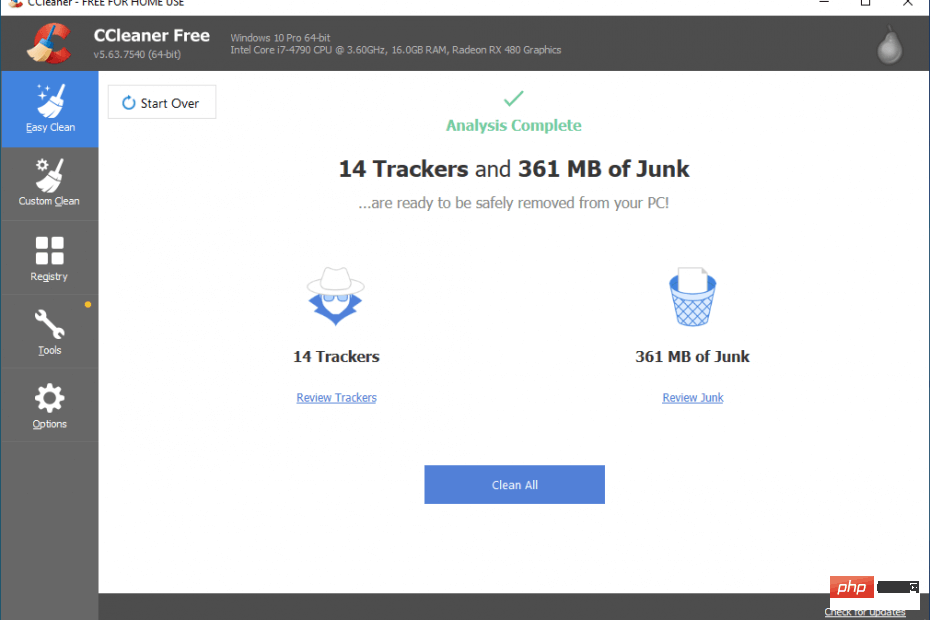
CCleaner 仍然是市场上独一无二的清洁工具之一,不仅因为它是最具成本效益的工具之一,还因为它提供了出色的效果。
该界面可能不是最用户友好的,但如果您花一些时间了解它们的功能,则可以使用一些功能。
它会删除临时文件、清空回收站并删除您的在线活动痕迹。它还包括其他几个功能,例如文件粉碎机和启动管理器。
文件粉碎机从计算机系统中永久删除文件。启动控制 PC 启动时运行的程序。
Ccleaner 还提供了以下其他有用的工具:
- 磁盘清理器——清理硬盘上不必要的文件
- 注册表清理器——清理注册表并进行碎片整理
- 启动管理器——管理 Windows 启动时启动哪些程序
清洁工
您现在可以使用 CCleaner 清理和保护您的计算机。这是最好的选择之一。
查看价格访问网站明智的磁盘清洁器
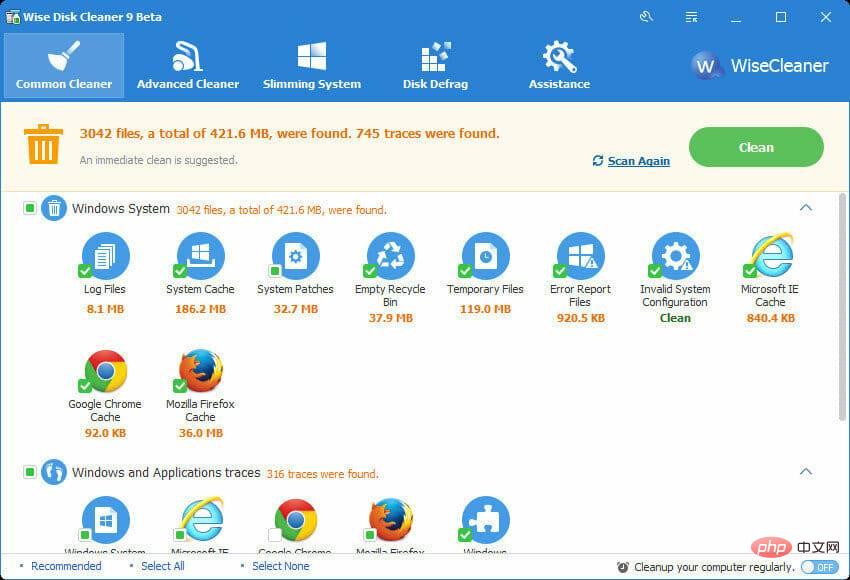
Wise Disk Cleaner 是一款可靠高效的磁盘清理软件,可以通过删除垃圾文件来帮助您释放磁盘空间。它支持手动和自动清洁模式,因此您可以选择最适合您需要的一种。
此外,Wise Disk Cleaner 还提供了一些强大的工具来帮助您优化系统性能。
以下是Wise Disk Cleaner的一些主要功能:
- 自动清理模式:Wise Disk Cleaner可以定期自动清理垃圾文件;它有助于保持您的系统整洁有序,并使其运行得更快
- 手动清理模式:使用wise Disk Cleaner的手动清理模式,可以快速删除不需要的垃圾文件;这是清理特定文件或文件夹的绝佳选择
- 磁盘优化:Wise Disk Cleaner 可以通过释放磁盘空间和提高驱动器性能来帮助优化您的磁盘;它可以帮助提高系统性能并使您的计算机运行得更快
- 用户友好的界面:Wise Disk Cleaner 具有用户友好的界面,使其易于使用;您只需单击几下即可快速删除垃圾文件、优化磁盘和监控系统
- Wise Disk Cleaner 适用于 Windows 和 Mac;因此您可以在您喜欢的任何操作系统上使用它

明智的磁盘清洁器
试试这个软件来消除和擦除无用的文件,并使用 Wise Disk Cleaner 提高您的系统性能。
查看价格访问网站Auslogics 磁盘碎片整理
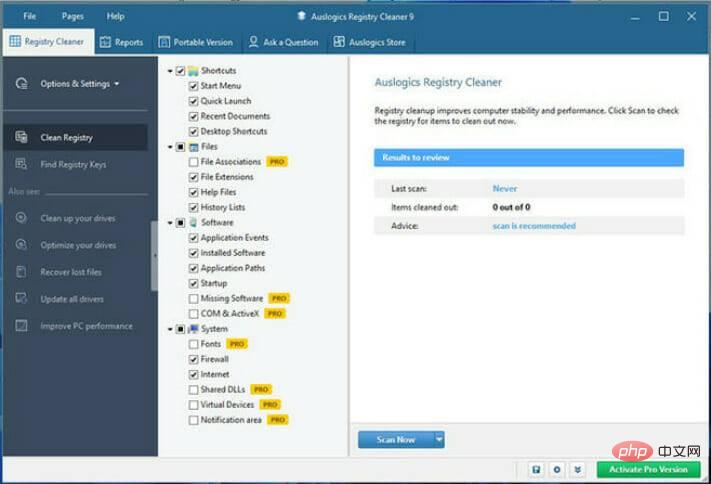
Auslogics Disk Defrag 是一款功能强大、功能丰富的磁盘碎片整理工具,可帮助您优化计算机性能。它可以对您的硬盘进行碎片整理、整合可用空间等。
它还带有各种优化功能,可以帮助您保持计算机平稳运行。
Auslogics Disk Defrag 是一款功能强大、功能丰富的磁盘碎片整理工具,可帮助您优化计算机性能。
它可以对您的硬盘进行碎片整理、整合可用空间等。它还带有各种优化功能,可以帮助您保持计算机平稳运行。
Auslogics Disk Defrag 还提供以下其他出色功能:
- 易于浏览的用户友好界面
- 磁盘碎片分析,以便您可以准确查看磁盘碎片的位置
- 自动碎片整理,持续优化您的计算机性能
- 磁盘优化可优化您的磁盘以获得最佳性能,这有助于提高整体系统性能。

Auslogic 磁盘碎片整理
通过碎片整理维护任务等为您的设备消肿并提高其性能。
查看价格立即获取漂白剂
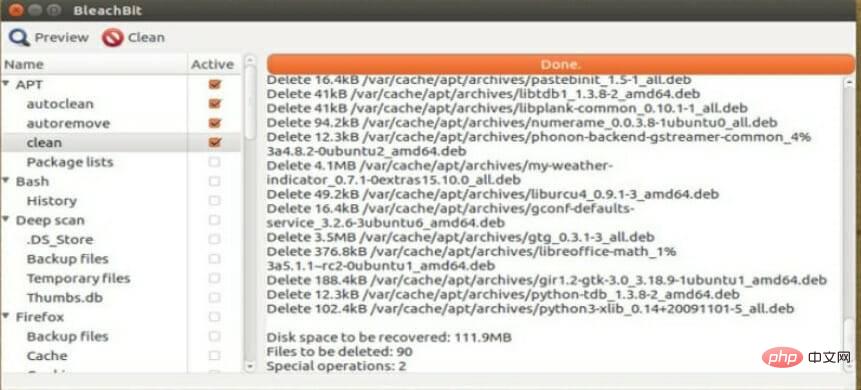
BleachBit 是一款功能强大的工具,可以帮助您清理计算机并释放磁盘空间。它可以删除临时文件、缓存文件和其他不必要的数据。
它还可以永久粉碎文件。BleachBit 是免费的开源软件,可用于 Windows、Mac 和 Linux。
BleachBit 是高度可配置的,允许您根据您的特定要求对其进行调整。
例如,您可以决定使用 BleachBit 清理哪些文件和数据,并让它定期从您的笔记本电脑上擦除特定文件或文件夹。
BleachBit 具有一些使其成为有效清洁工具的功能,包括:
- 简单直观的用户界面
- 支持多种语言
- 能够清理多种类型的文件和数据
- 便携版使用电脑
⇒ 获取 BleachBit
数据库
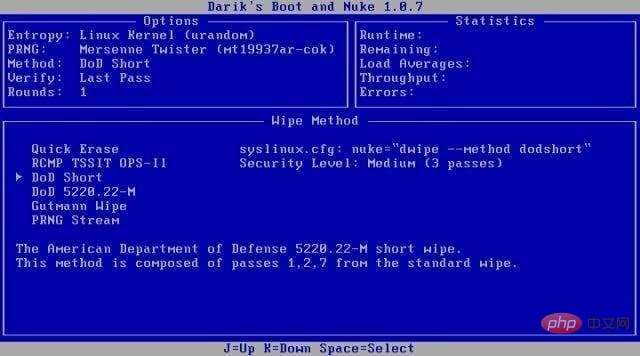
DBAN 是一种众所周知的高效磁盘擦除工具,可帮助进行数据清理。它已经使用了十多年。它一直是保证您的数据被真正删除的最佳方法之一。
DBAN 通过将 ISO 刻录到 CD 或 USB 来运行。它与六种消毒标准兼容,包括 DoD 5220.2M、Gutmann 和 NIST 800-88。它以清洁 ATA、SATA 和 SCSI 硬盘驱动器而闻名。
但是,它不支持 SSD,并且该公司不发布更新。DBAN 无法检测或擦除 SSD,并且不提供用于审计或法规遵从性的数据删除证书。
一些DBAN 功能包括:
- 多种擦拭方法,包括 Gutmann 和 DoD 批准的方法
- 能够创建可启动媒体,因此您无需安装即可擦除磁盘
- 支持 Windows、Mac 和 Linux
- 免费和开源软件
⇒获取 DBAN
Windows 11 debloating 是否可以治愈恶意软件问题?
这个问题没有确定的答案。一些人认为 Windows 11 debloating 可以解决恶意软件问题。
相比之下,其他人认为这可能只会让事情变得更糟——这取决于具体情况以及如何执行减胀。
在考虑 Windows 11 debloating 时,有几件事情需要牢记。首先,如果出现问题,必须确保您有良好的数据备份。
其次,在对系统进行消肿时要格外小心,因为任何错误都可能导致数据丢失或系统故障。
最后,在执行大型 Windows 11 debloat 过程之前,与专业人士交谈总是一个好主意。
以上是推荐5个适用于Windows 11的最佳去除冗余程序工具的详细内容。更多信息请关注PHP中文网其他相关文章!

热AI工具

Undresser.AI Undress
人工智能驱动的应用程序,用于创建逼真的裸体照片

AI Clothes Remover
用于从照片中去除衣服的在线人工智能工具。

Undress AI Tool
免费脱衣服图片

Clothoff.io
AI脱衣机

AI Hentai Generator
免费生成ai无尽的。

热门文章

热工具

记事本++7.3.1
好用且免费的代码编辑器

SublimeText3汉化版
中文版,非常好用

禅工作室 13.0.1
功能强大的PHP集成开发环境

Dreamweaver CS6
视觉化网页开发工具

SublimeText3 Mac版
神级代码编辑软件(SublimeText3)

热门话题
 手机上如何将XML转换成PDF?
Apr 02, 2025 pm 10:18 PM
手机上如何将XML转换成PDF?
Apr 02, 2025 pm 10:18 PM
直接在手机上将XML转换为PDF并不容易,但可以借助云端服务实现。推荐使用轻量级手机App上传XML文件并接收生成的PDF,配合云端API进行转换。云端API使用无服务器计算服务,选择合适的平台至关重要。处理XML解析和PDF生成时需要考虑复杂性、错误处理、安全性和优化策略。整个过程需要前端App与后端API协同工作,需要对多种技术有所了解。
 如何实现从Word插件跳转到浏览器进行登录授权?
Apr 01, 2025 pm 08:27 PM
如何实现从Word插件跳转到浏览器进行登录授权?
Apr 01, 2025 pm 08:27 PM
如何实现从应用内跳转到应用外的登录授权?在一些应用中,我们常常会遇到需要从一个应用跳转到另一个应用...
 PS一直显示正在载入是什么原因?
Apr 06, 2025 pm 06:39 PM
PS一直显示正在载入是什么原因?
Apr 06, 2025 pm 06:39 PM
PS“正在载入”问题是由资源访问或处理问题引起的:硬盘读取速度慢或有坏道:使用CrystalDiskInfo检查硬盘健康状况并更换有问题的硬盘。内存不足:升级内存以满足PS对高分辨率图片和复杂图层处理的需求。显卡驱动程序过时或损坏:更新驱动程序以优化PS和显卡之间的通信。文件路径过长或文件名有特殊字符:使用简短的路径和避免使用特殊字符。PS自身问题:重新安装或修复PS安装程序。
 xml在线格式化
Apr 02, 2025 pm 10:06 PM
xml在线格式化
Apr 02, 2025 pm 10:06 PM
XML 在线格式化工具可自动将混乱的 XML 代码整理成易于阅读和维护的格式。通过解析 XML 的语法树并应用格式化规则,这些工具优化了代码的结构,增强了其可维护性和团队协作效率。
 H5页面制作是否需要持续维护
Apr 05, 2025 pm 11:27 PM
H5页面制作是否需要持续维护
Apr 05, 2025 pm 11:27 PM
H5页面需要持续维护,这是因为代码漏洞、浏览器兼容性、性能优化、安全更新和用户体验提升等因素。有效维护的方法包括建立完善的测试体系、使用版本控制工具、定期监控页面性能、收集用户反馈和制定维护计划。
 如何加快PS的载入速度?
Apr 06, 2025 pm 06:27 PM
如何加快PS的载入速度?
Apr 06, 2025 pm 06:27 PM
解决 Photoshop 启动慢的问题需要多管齐下,包括:升级硬件(内存、固态硬盘、CPU);卸载过时或不兼容的插件;定期清理系统垃圾和过多的后台程序;谨慎关闭无关紧要的程序;启动时避免打开大量文件。
 如何在安卓手机上将XML转换成PDF?
Apr 02, 2025 pm 09:51 PM
如何在安卓手机上将XML转换成PDF?
Apr 02, 2025 pm 09:51 PM
直接在安卓手机上将 XML 转换为 PDF 无法通过自带功能实现。需要通过以下步骤曲线救国:将 XML 数据转换为 PDF 生成器识别的格式(如文本或 HTML);使用 HTML 生成库(如 Flying Saucer)将 HTML 转换为 PDF。
 如何实现Word插件登录授权的跨应用跳转?
Apr 01, 2025 pm 11:27 PM
如何实现Word插件登录授权的跨应用跳转?
Apr 01, 2025 pm 11:27 PM
如何实现Word插件登录授权的跨应用跳转?在使用某些Word插件时,我们经常会遇到这样的场景:点击插件中的登�...





